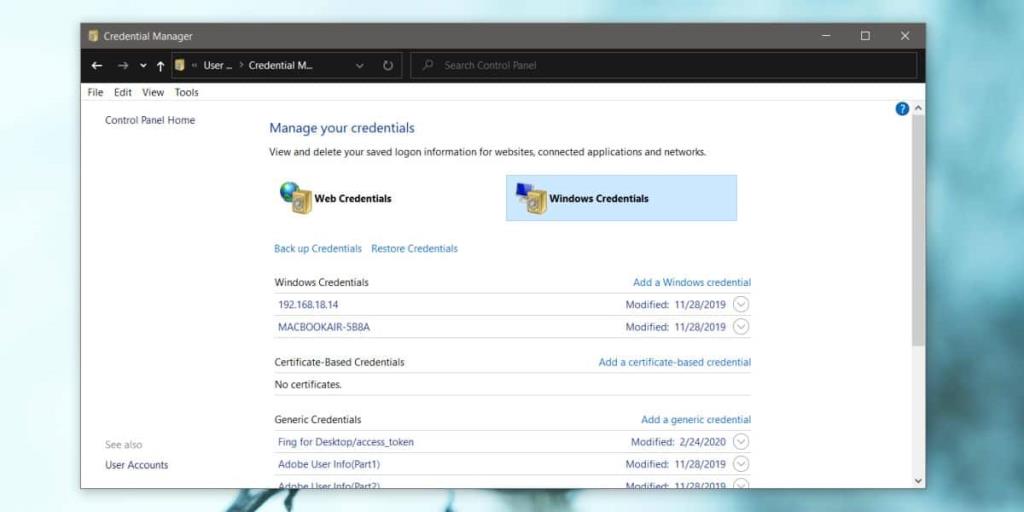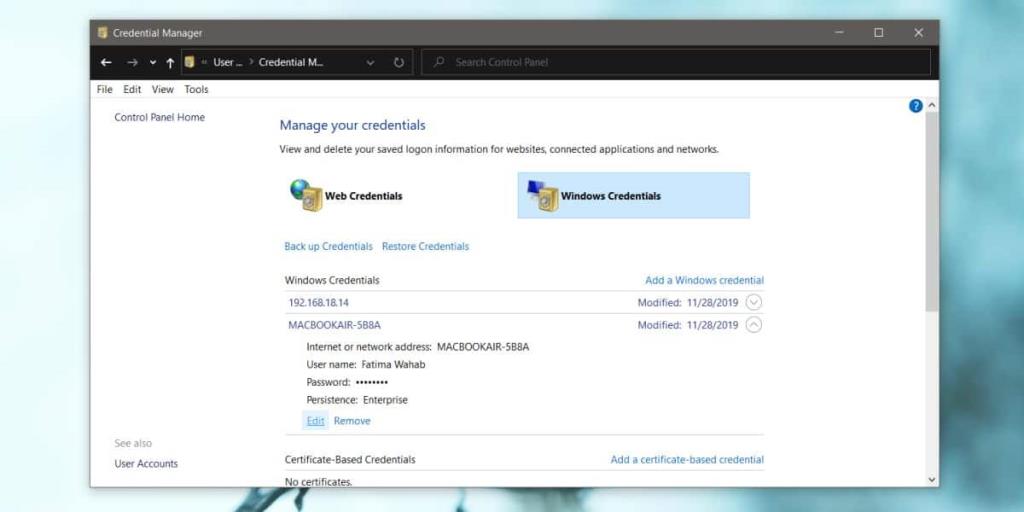Anda boleh memetakan pemacu dan folder pada Windows 10 supaya ia boleh diakses dengan satu klik daripada File Explorer. Untuk memetakan lokasi rangkaian , lokasi itu sendiri mesti mempunyai keselamatan asas iaitu, ia mesti dilindungi kata laluan. Apabila anda memetakan lokasi, anda perlu memasukkan kata laluan yang akan memberikan anda akses kepada lokasi tersebut dan anda boleh memilih untuk mengingati Windows 10 atau meminta anda setiap kali. Jika anda perlu mengemas kini bukti kelayakan log masuk untuk lokasi rangkaian, anda boleh berbuat demikian daripada pengurus bukti kelayakan Windows.
Kemas kini bukti kelayakan rangkaian pada Windows 10
Buka Panel Kawalan dan pergi ke Akaun Pengguna. Pilih Pengurus Kredensial. Sebagai alternatif, buka File Explorer dan masukkan yang berikut dalam bar lokasi, dan ketik Enter. Klik Pengurus Kredensial dalam tetingkap yang terbuka.
Panel Kawalan\Akaun Pengguna
Pada tetingkap Pengurus Kredensial klik, 'Kredential Windows' dan anda akan melihat senarai lokasi rangkaian yang dipetakan di bawah bahagian 'Kredential Windows'.
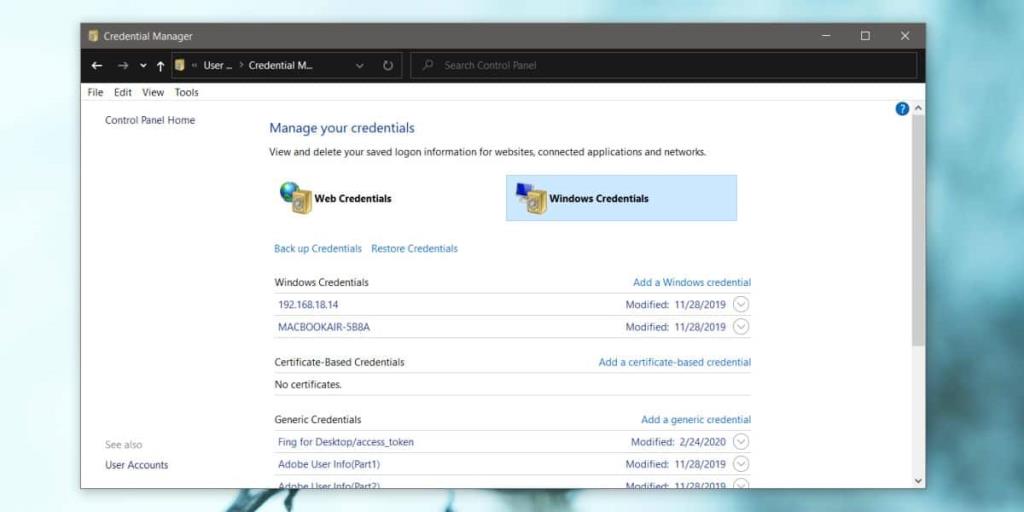
Klik yang anda mahu edit cth, saya mempunyai folder daripada MacBook saya yang dipetakan ke PC Windows 10 saya dan ia disenaraikan di bawah Kredensial Windows mengikut namanya. Jika saya ingin menukar kata laluan untuk lokasi ini, saya akan klik MacBook.
Anda akan melihat pilihan 'Edit' di bawah item/lokasi yang anda pilih. Klik padanya dan pada skrin seterusnya, anda boleh memasukkan nama pengguna dan kata laluan baharu untuk mengakses lokasi. Pastikan anda klik Simpan. Anda harus tahu bahawa sebaik sahaja anda mengemas kini iaitu, tulis ganti maklumat log masuk lama, anda tidak akan dapat memulihkannya.
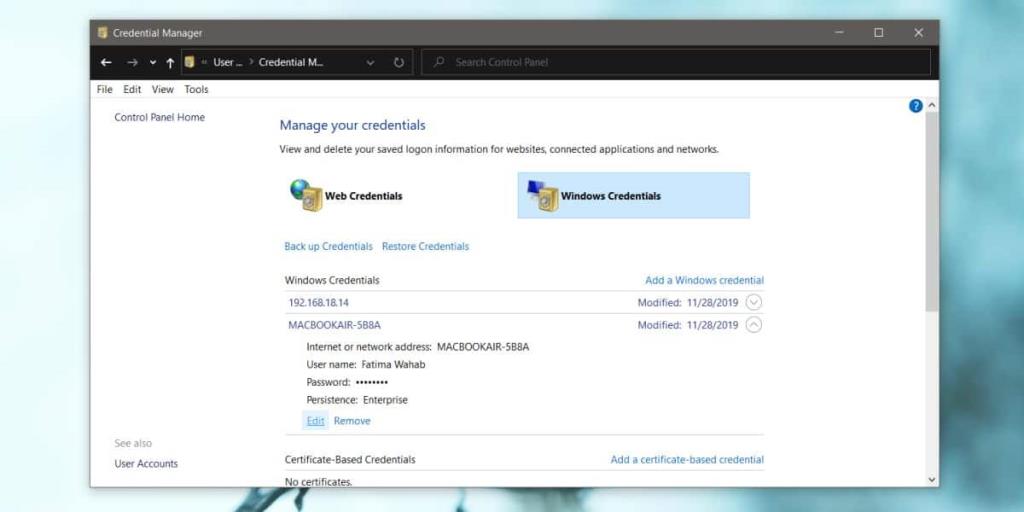
Apabila anda mengakses lokasi rangkaian seterusnya, ia akan menggunakan nama pengguna dan kata laluan yang dikemas kini untuk menyambung kepadanya.
Jika anda tidak berminat untuk mengemas kini maklumat log masuk, dan sebaliknya ingin Windows 10 menggesa anda memasukkannya setiap kali anda mengakses lokasi tertentu, anda boleh mengalih keluarnya daripada Pengurus Kredensial. Lokasi masih akan dipetakan, dan ia masih akan dipaparkan dalam File Explorer tetapi apabila anda cuba mengaksesnya, ia akan meminta anda untuk nama pengguna dan kata laluan. Gesaan pengesahan akan mempunyai pilihan untuk mengingati maklumat yang telah anda masukkan. Jika anda tidak menyemaknya, anda akan diminta untuk memasukkannya semula pada kali berikutnya anda mengakses lokasi tersebut.
Bukti kelayakan log masuk yang dikemas kini harus berfungsi secara automatik walaupun dalam beberapa kes yang jarang berlaku, bergantung pada lokasi rangkaian yang anda cuba akses dan tetapan keselamatan yang ada padanya, anda mungkin perlu mengalih keluar lokasi dan memetakannya sekali lagi.